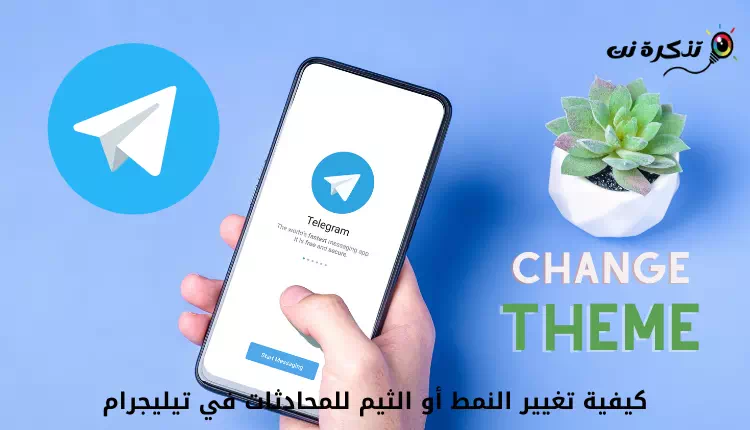Mae Facebook yn gwybod llawer amdanom ni, weithiau ychydig yn fwy nag yr hoffem. Os ydych chi am geisio cadw'ch gweithgareddau mor breifat â phosib, efallai yr hoffech chi ystyried y camau y byddwn ni'n eu hegluro yn yr erthygl hon, a fyddai'n darparu ffyrdd i chi glirio'ch hanes chwilio ar Facebook, rheoli hanes eich gweithgaredd, yn ogystal â sut i glirio hanes eich gweithgaredd ar Facebook. Porwr rhyngrwyd a sut i atal Facebook rhag eich olrhain.
Cliriwch eich cof chwilio Facebook
Rydyn ni'n chwilio am bethau ar Facebook o bryd i'w gilydd, fel chwilio am dudalen neu gwmni, ffrind newydd, fideos, ac ati. Weithiau, gall fod ychydig yn embaras, neu efallai nad ydych chi eisiau i bobl wybod beth oeddech chi'n edrych arno os ydyn nhw'n cael eu dwylo ar eich ffôn neu'n cael mynediad i'ch cyfrifiadur.
Ar yr adeg hon mae clirio eich hanes chwilio ar Facebook yn dod yn ddefnyddiol, sy'n broses gymharol gyflym ac nid beichus.
Yn gyntaf trwy'ch cyfrifiadur neu'ch bwrdd gwaith
- agor safle Facebook yn eich porwr
- Cliciwch bar chwilio uchod
- Cliciwch ar yr arwydd “XWrth ymyl yr eitem chwilio i'w glirio
Mae yna opsiynau mwy datblygedig y gallwch eu dewis. I gyrchu'r opsiynau hyn, dilynwch y camau uchod, ond cliciwch ar “Golygu neu GolyguUnwaith y bydd y gwymplen yn ymddangos. O'r fan hon, byddwch chi'n gallu gweld yr hyn y gwnaethoch chi chwilio amdano ar unrhyw ddyddiad. Bydd hyn yn dangos popeth rydych chi wedi chwilio amdano ers i chi ddechrau defnyddio Facebook. Cliciwch "Chwiliadau clir أو Chwiliadau Clirar y brig os ydych chi am ddileu'r cyfan.
Ail: Trwy'r ffôn symudol
- Lansio'r app Facebook.
- Cliciwch ar yr eicon chwyddwydr ar y brig
- Cliciwch Rhyddhau أو golygu
- Cliciwch "Xwrth ymyl yr eitem chwilio i'w ddileu, neu dapioChwiliadau clir أو Chwiliadau ClirI glirio popeth.
Dileu Hanes Lleoliad ar Facebook
Un o nodweddion Facebook yw'r gallu i helpu defnyddwyr i ddod o hyd i fannau problemus WiFi cyfagos neu ddod o hyd i ffrindiau gerllaw. Er mor ddefnyddiol ag y mae'r nodweddion hyn yn swnio, ar bapur o leiaf, gallant hefyd ymddangos ychydig yn frawychus oherwydd rydyn ni'n siŵr bod yna rai pobl allan yna a allai fod yn anghyfforddus gyda Facebook yn gwybod ble maen nhw.
Os byddai'n well gennych i Facebook beidio â chadw hanes eich lleoliad, efallai y byddai'n syniad da ei ddileu.
Yn gyntaf trwy'ch cyfrifiadur neu'ch bwrdd gwaith
- Agor Facebook yn eich porwr
- Mynd i Eich proffil Trwy glicio Eich llun proffil
- Cliciwch Log Gweithgaredd
- Cliciwch Mwy neu Fwy
- Cliciwch Cofnod lleoliad أو Hanes Lleoliad
- Cliciwch ar yr eicon tri dot a dewiswch naill ai “dileu heddiw أو Dileu'r diwrnod hwnneu “Dileu'r holl hanes lleoliad أو Dileu'r holl hanes lleoliad"
Yn ail, trwy ffôn symudol
- Lansio'r app Facebook
- Cliciwch ar Eicon tair llinell Yng nghornel dde isaf yr app
- Sgroliwch i lawr a dewis Llwybrau Byr Preifatrwydd أو Llwybrau Byr Preifatrwydd
- Lleoli Rheoli gosodiadau eich gwefan أو Rheoli eich gosodiadau lleoliad
- Lleoli Gweld hanes lleoliad أو Gweld Hanes Eich Lleoliad (Gofynnir i chi ail-nodi'ch cyfrinair Facebook)
- Cliciwch ar eicon tri dot a dewiswch y naill neu'r llalldileu heddiw أو Dileu'r diwrnod hwnneu “Dileu'r holl hanes lleoliad أو Dileu'r holl hanes lleoliad"
Gweithgaredd oddi ar Facebook
Yn 2018, mewn ymateb i’r sgandalau preifatrwydd amrywiol y mae’r cwmni wedi cael eu brodio ynddynt, cyhoeddodd Facebook gynlluniau ar gyfer nodwedd newydd o’r enw “Gweithgaredd oddi ar facebook أو Gweithgaredd Oddi ar Facebook“. Bydd hyn yn ei hanfod yn galluogi defnyddwyr i reoli'r data y mae Facebook yn ei gasglu amdanoch chi o wefannau ac apiau eraill sy'n gysylltiedig â Facebook.
Er enghraifft, gyda'r holl osodiadau diofyn ymlaen, dyma sut mae Facebook yn casglu gwybodaeth amdanoch chi i gyflwyno pethau fel hysbysebion mwy personol.
Fodd bynnag, os nad ydych yn gyffyrddus â hyn, bydd yr offeryn newydd hwn yn caniatáu ichi reoli'r apiau a'r gwasanaethau sy'n gysylltiedig â'ch cyfrif Facebook yn well, yn ogystal â rhoi dewis i chi ar sut i reoli eich gweithgaredd Facebook trwy ei anablu'n llwyr.
- Lansio Facebook yn eich porwr
- Cliciwch symbol saeth
- Lleoli Gosodiadau a phreifatrwydd أو Gosodiadau a Phreifatrwydd
- Yna Gosodiadau أو Gosodiadau
- Cliciwch Eich gwybodaeth Facebook أو Eich Gwybodaeth Facebook
- o fewn "Gweithgaredd oddi ar Facebook أو Gweithgaredd Oddi ar Facebook", Cliciwch عرض أو Gweld
- Cliciwch "hanes clir أو Hanes ClirBydd hyn yn clirio'r holl hanes gweithgaredd o'ch cyfrif Facebook, er y gallai eich llofnodi allan o rai apiau a gwefannau.


- Sut i guddio yn weithredol nawr o Facebook Messenger
- Pob ap Facebook, ble i'w cael, a beth i'w defnyddio
- sut i adfer cyfrif facebook
- Sut i ddefnyddio Facebook Messenger heb gyfrif Facebook
Gobeithiwn y bydd yr erthygl hon yn ddefnyddiol i chi o wybod sut i glirio hanes Facebook, rhannu eich barn yn y sylwadau.
Ffynhonnell